u盘被写保护怎么解除u盘被写保护怎么解除?本章内容给大家谈谈关于遇上U盘说被写有保护是什么意思的问题,我们该怎么处理呢。下面这篇文章将为你提供一个解决思路,希望能帮你解决到相关问题。
u盘被写保护怎么解除,u盘被写保护怎么解除
步骤/方式1
1、把U盘接入电脑,右击U盘点击“属性”。
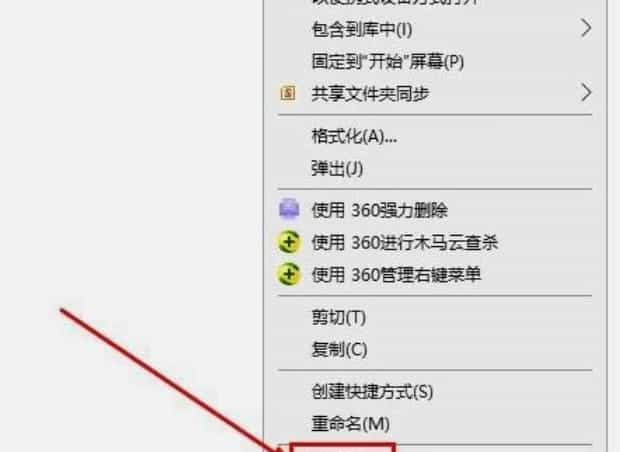
步骤/方式2
2、在属性界面,点击“工具”>;“检查”。
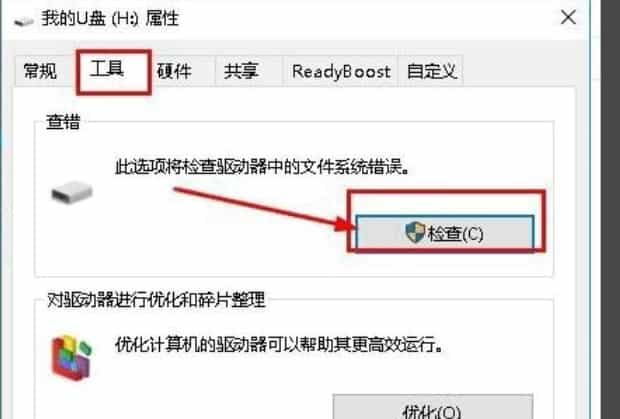
步骤/方式3
3、接着点击“扫描并修复驱动器”。
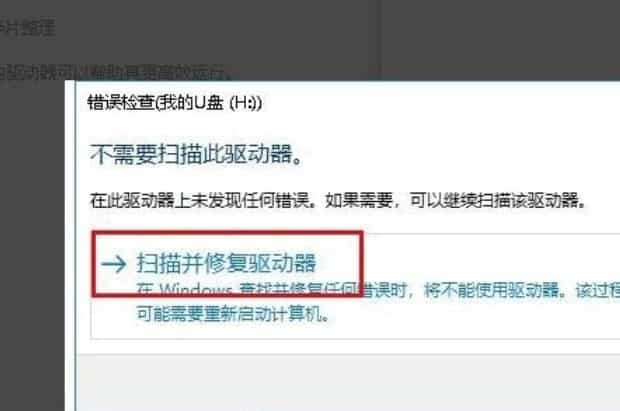
步骤/方式4
4、等待扫描修复完成即可。
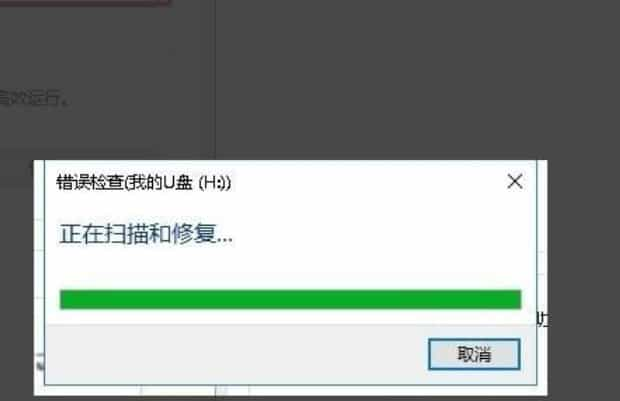
步骤/方式5
5、或者还可以同时按住“win+R”打开运行,输入“regedit”点击“确定”,打开注册表。
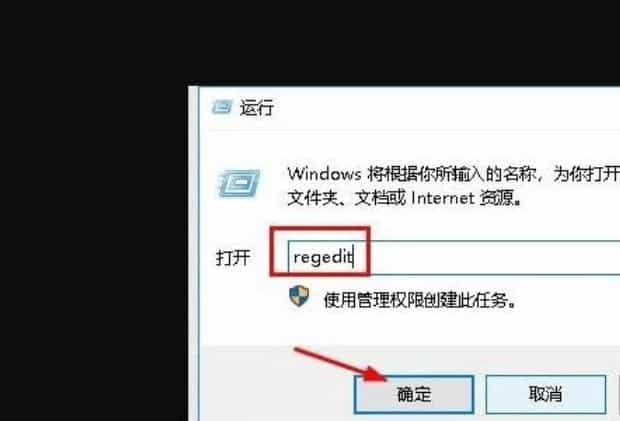
步骤/方式6
6、在注册表,依次点击HKEY_LOCAL_MACHINE >;SYSTEM >; CurrentControlSet >; Control。
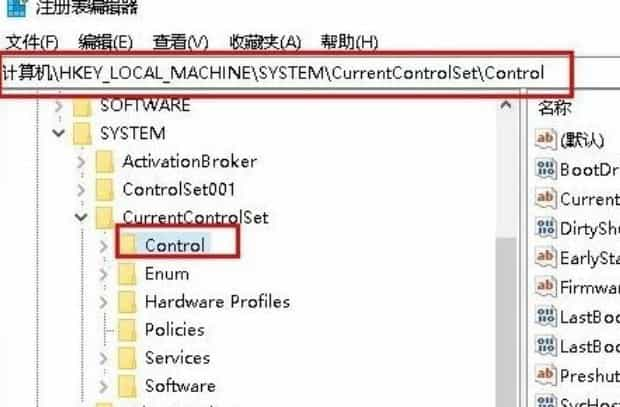
步骤/方式7
7、接着点击“StorageDevicePolicies”,在右侧空白新建一个名为“WriteProtect”的值。
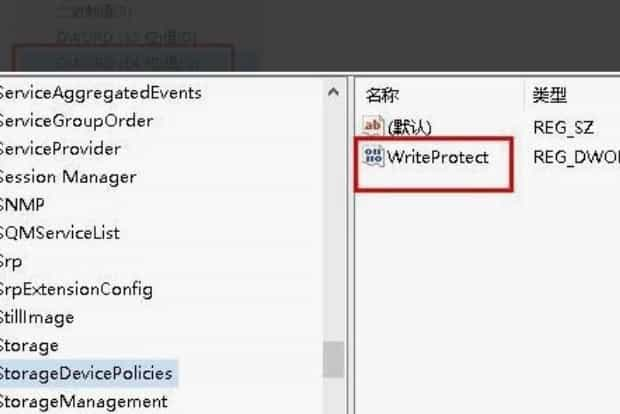
步骤/方式8
8、最后右击WriteProtect,点击“修改”。
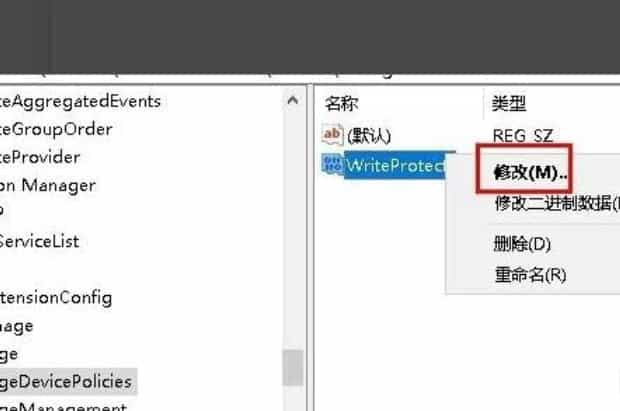
步骤/方式9
9、把数值数据改为0,点击“确定”即可。
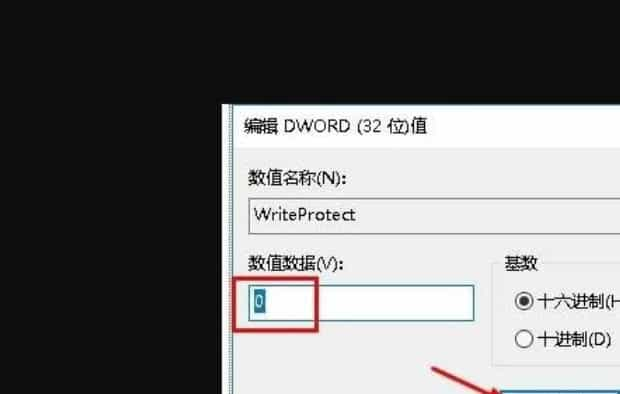
U盘说被写有保护是什么意思

第一:写保护的意思是可以读取但不能修改。但是与只读又有不同,只读是可以删除的,但写保护却不能删除。写保护一方面保护了原有文件,防止误操作;另一方面又避免了病毒对文件数据的攻击。
第二:U盘写保护相当于只读也就是说修改内容但不能保存,是专门为u盘防病毒而设计的。
第三:开启写保护时,磁盘内的数据不会被修改,有效保护磁盘数据。也可以防止病毒的感染磁盘。
以上就是为你整理的U盘说被写有保护是什么意思全部内容,希望文章能够帮你解决u盘被写保护怎么解除u盘被写保护怎么解除相关问题,更多请关注本站电脑栏目的其它相关文章!
